前言
本文将介绍Java开发环境搭建以及Eclipse下的环境配置,并指导大家编写第一个Java程序
JDKxiazai地址:http://www.oracle.com/technetwork/java/javase/downloads/index.html
java开发环境配置
1.在windows系统中安装java
首先需要下载java开发工具包JDK,如下图1.1所示
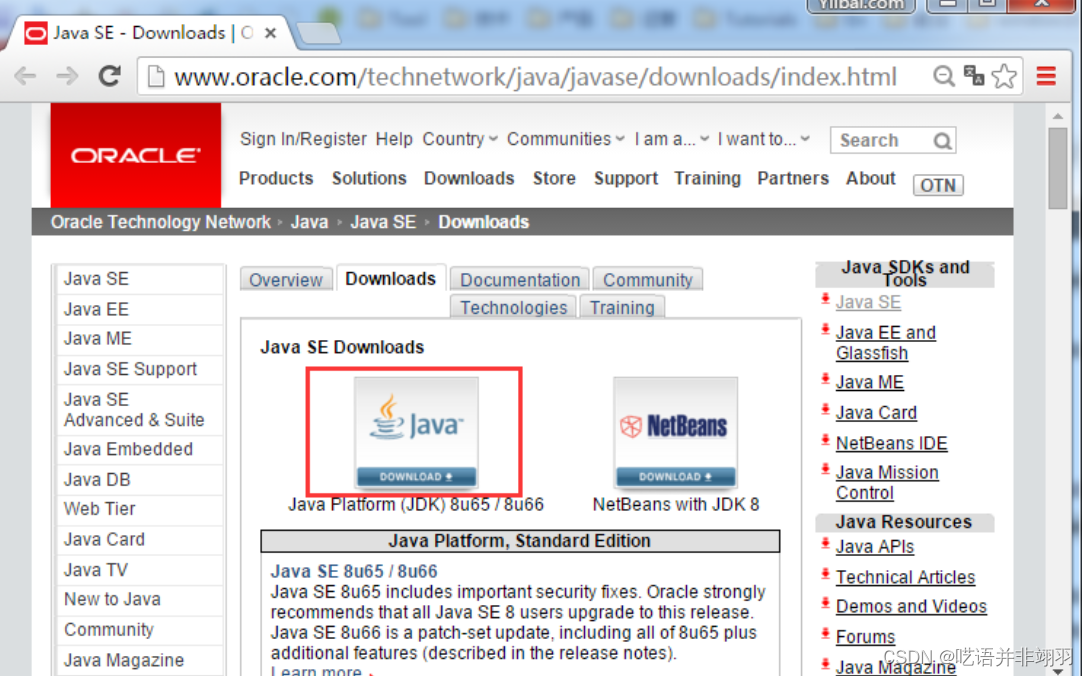
应该检查你的操作系统是32位或64位的,并下载相应的JDK版本(我的是 64bit 的电脑)。
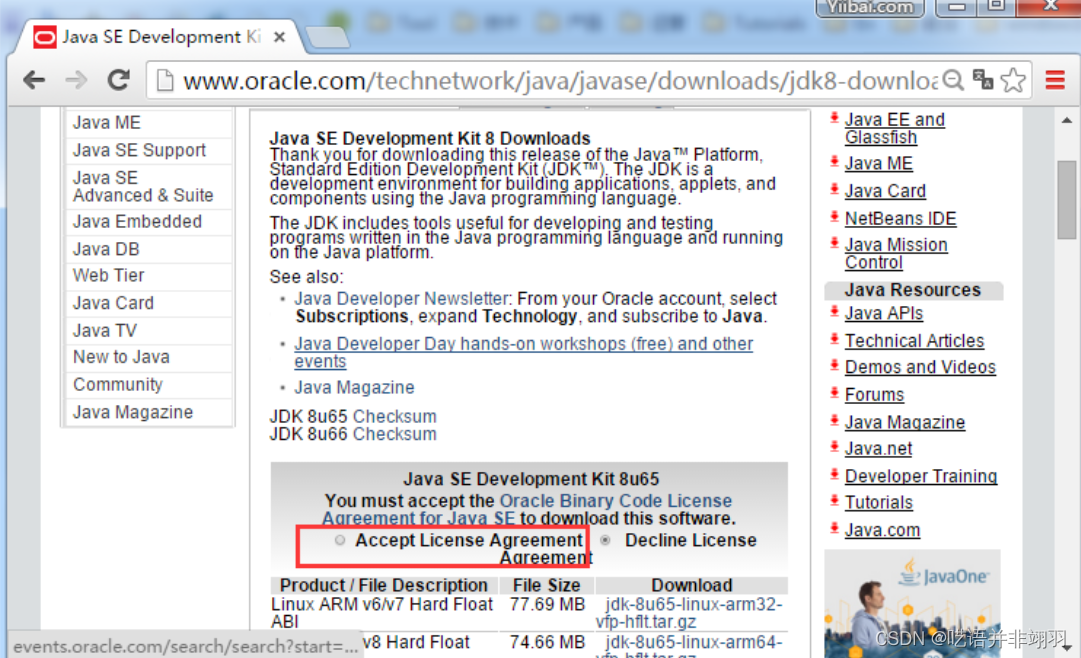
同意协议后,选择对应版本下载:
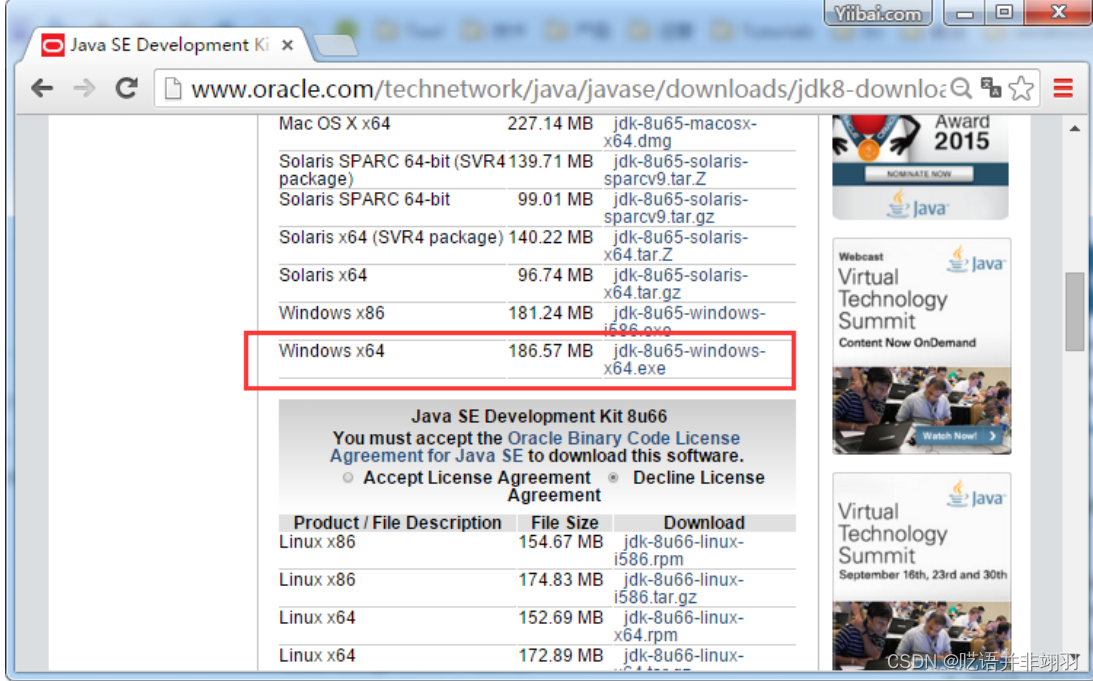
看看下载后文件,它长这样:
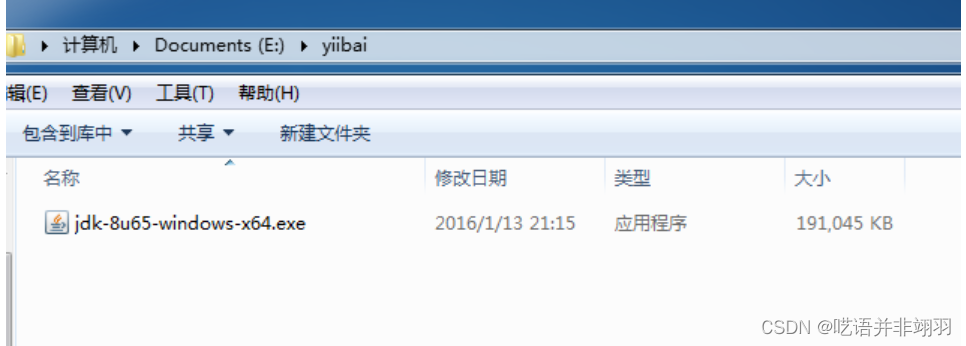
2.安装Java(JDK)
进入 JDK 安装目录,例如目录:
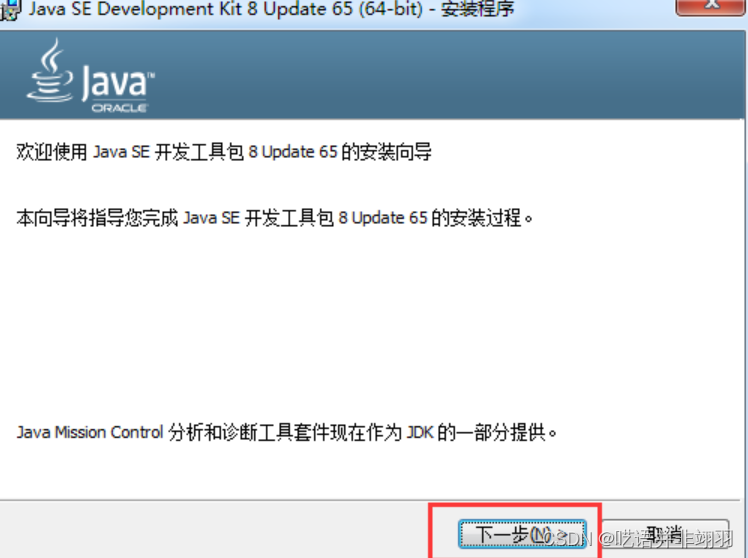
选择一个目录进行安装例如我选的DD:\Program Files\Java\jdk1.8.0_65
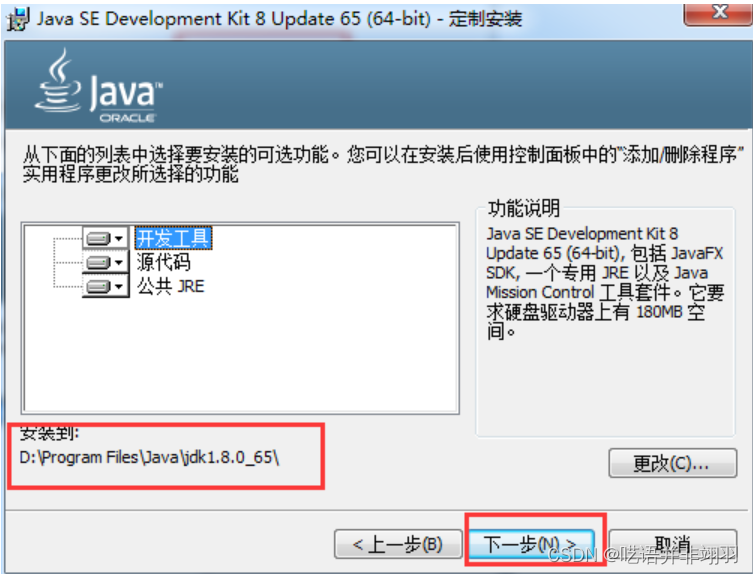 JDK安装后,安装程序会询问你JRE要安装的位置。在这里我选择:
JDK安装后,安装程序会询问你JRE要安装的位置。在这里我选择:
C:\DevPrograms\Java\jre.8.0_65
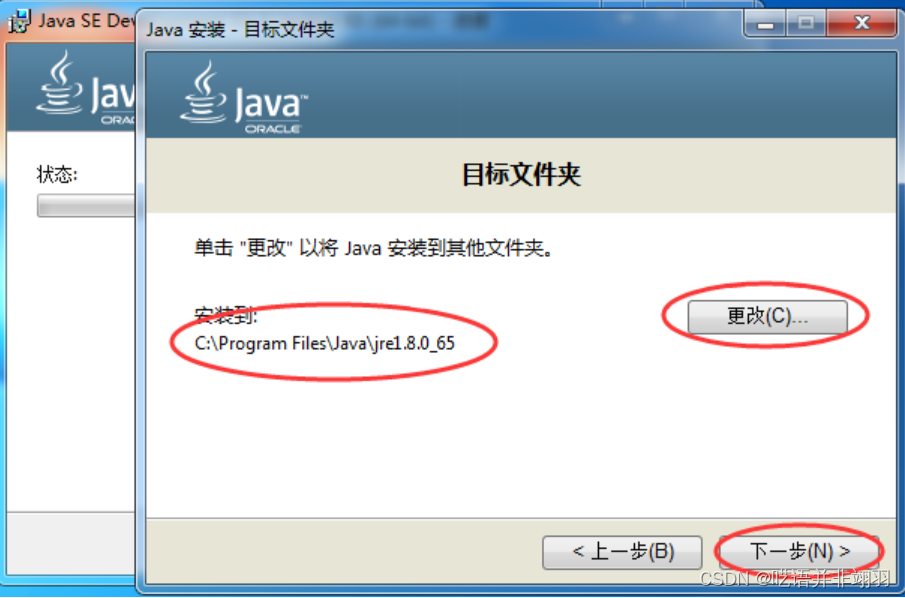 经过一段时间后,Java 成功完成安装。
经过一段时间后,Java 成功完成安装。
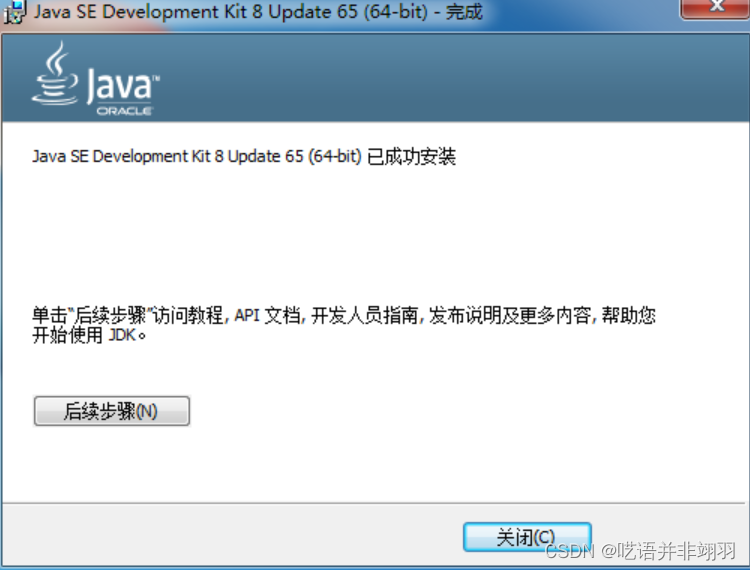
现在查看目录,将有2个目录,它们分别是:
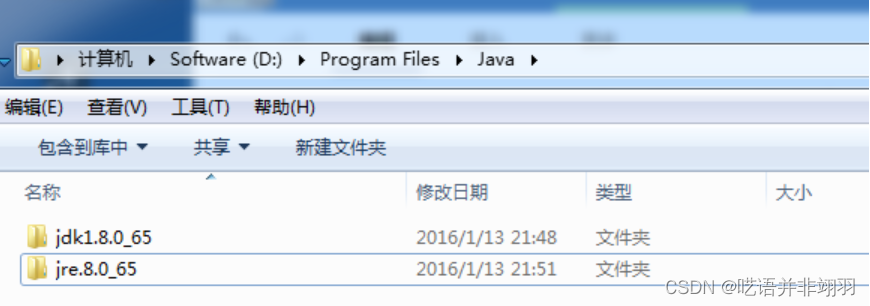
3.配置java环境变量
如果您使用的是Window Vista 或 Windows7(我的是Windows7):
在桌面上,右键单击"计算机"图标,然后选择属性。
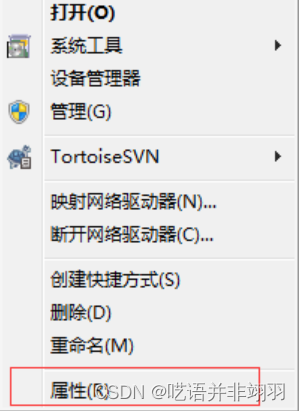
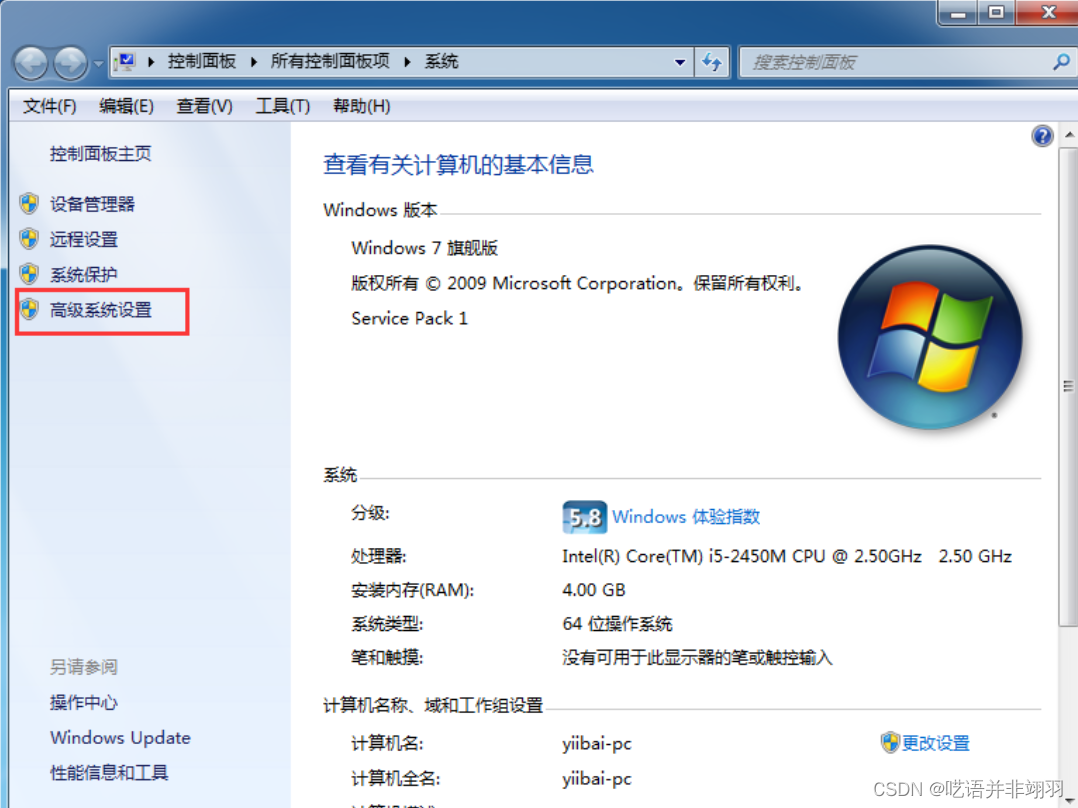
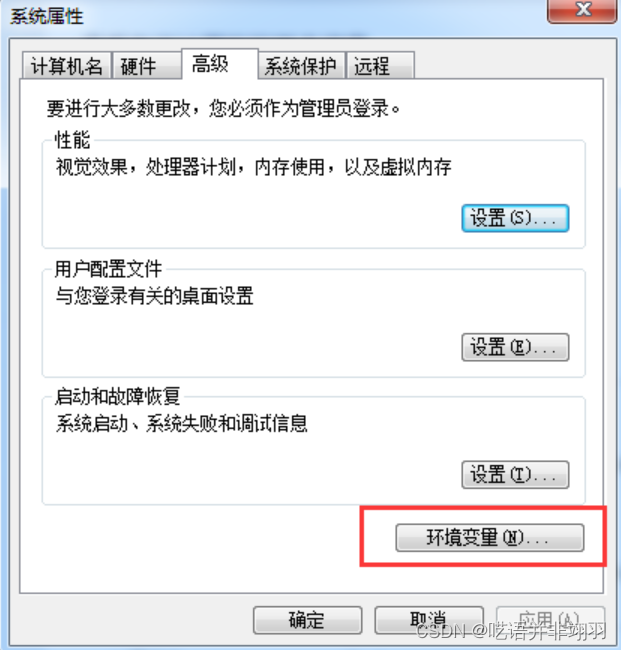
单击 “新建” 创建一个名为 JAVA_HOME 新的环境变量。
输入路径JDK目录。
变量名称: JAVA_HOME
变量值: D:\Program Files\Java\jdk1.8.0_65
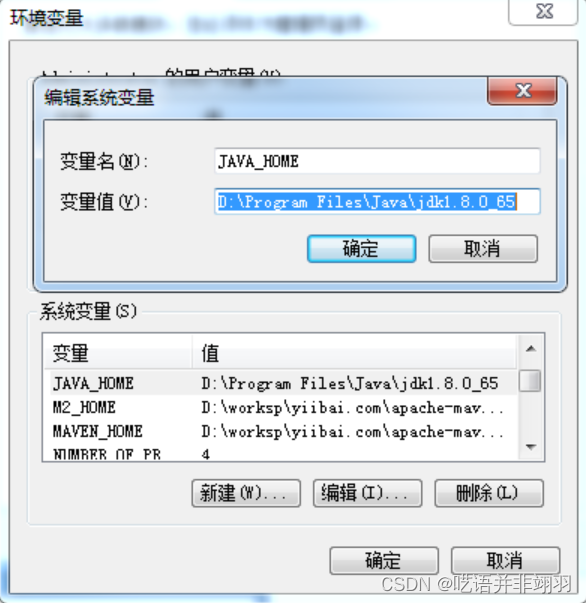
下一步修改环境变量路径(Path)。
添加到路径(Path)的前面(或后面或中间都可以):
%JAVA_HOME%\bin;
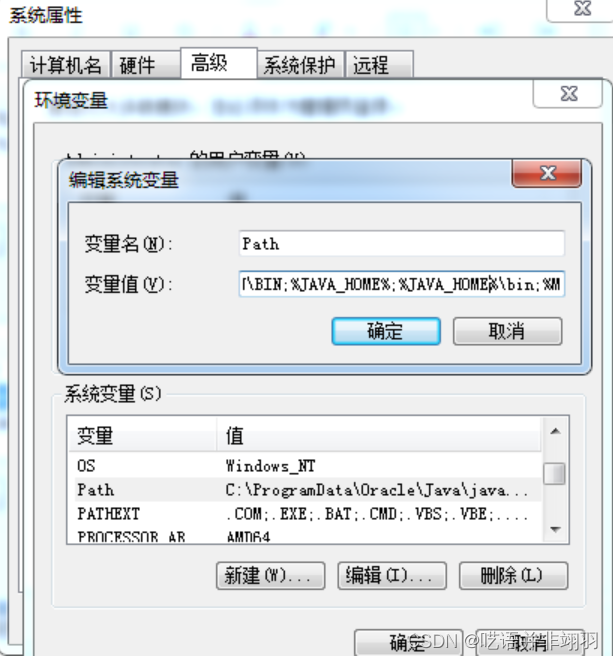 到这里已经安装了 Java,接下来我们来验证一下安装结果。
到这里已经安装了 Java,接下来我们来验证一下安装结果。
按下win+r,输入cmd,如下图所示:
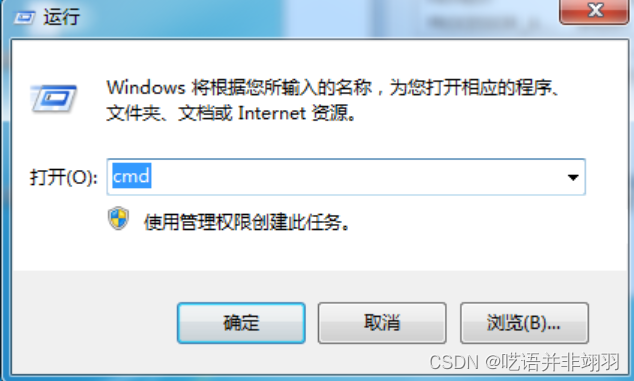 点击”确定“,在命令行上输入:java 后,显示结果如下:
点击”确定“,在命令行上输入:java 后,显示结果如下:
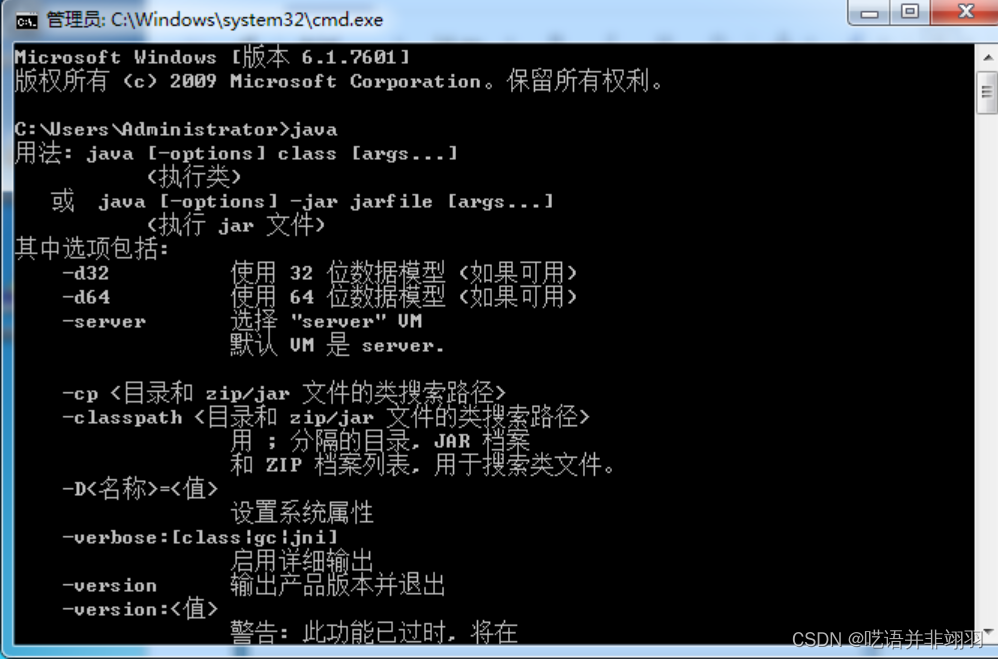
就证明java环境安装已经全部完成了
程序创建
1.打开Eclipse
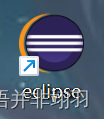
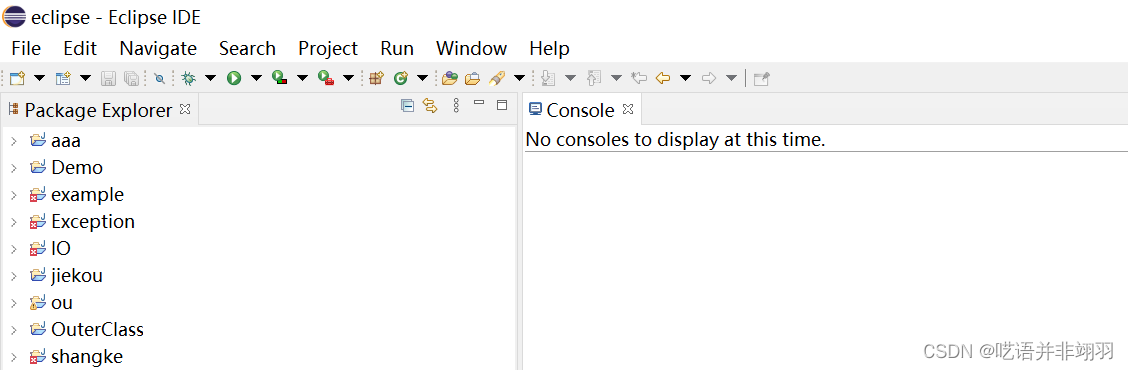
2.创建java项目并运行
单击菜单栏的File链接,在下拉菜单上选择“New”–>“javaProject”
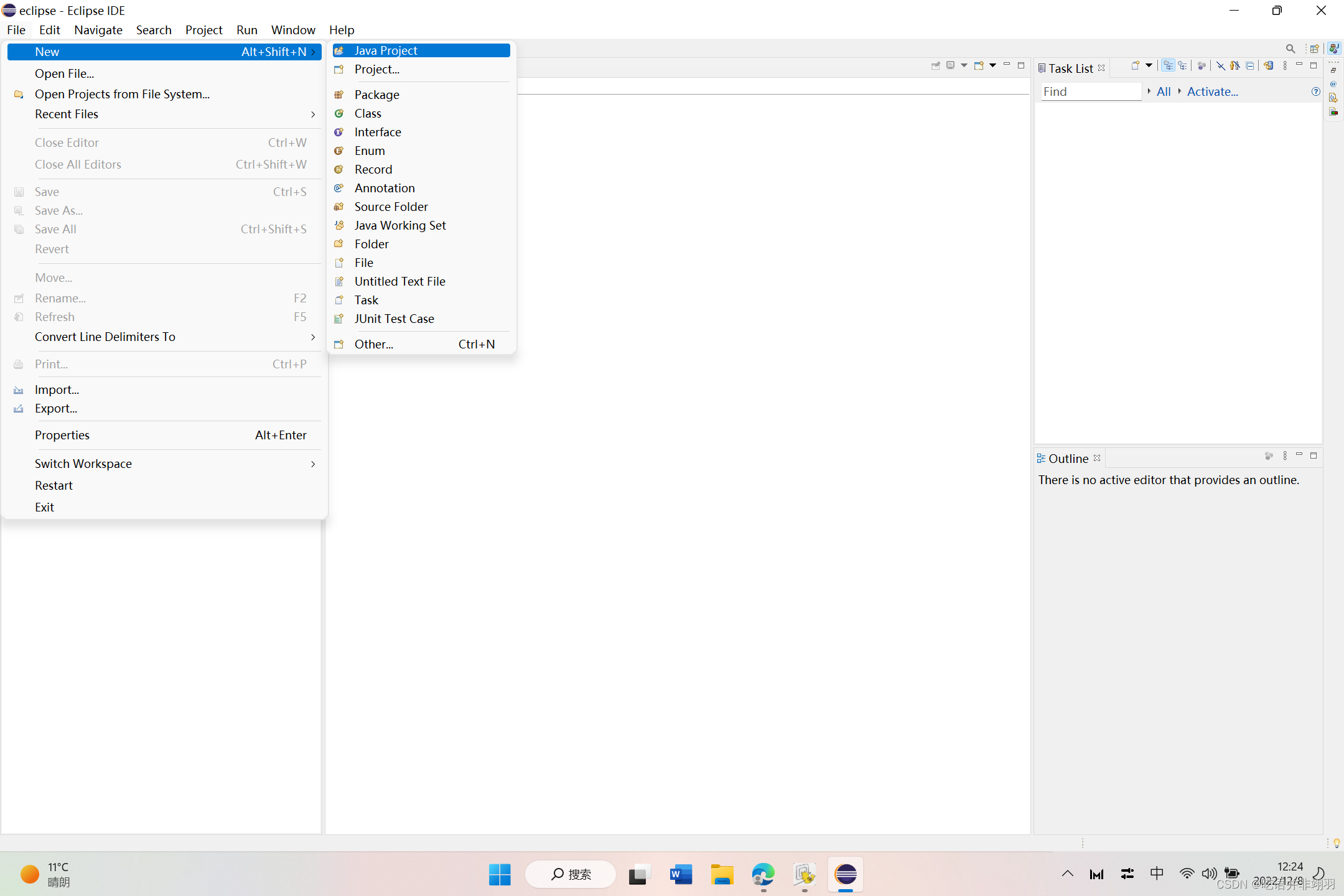
创建项目界面
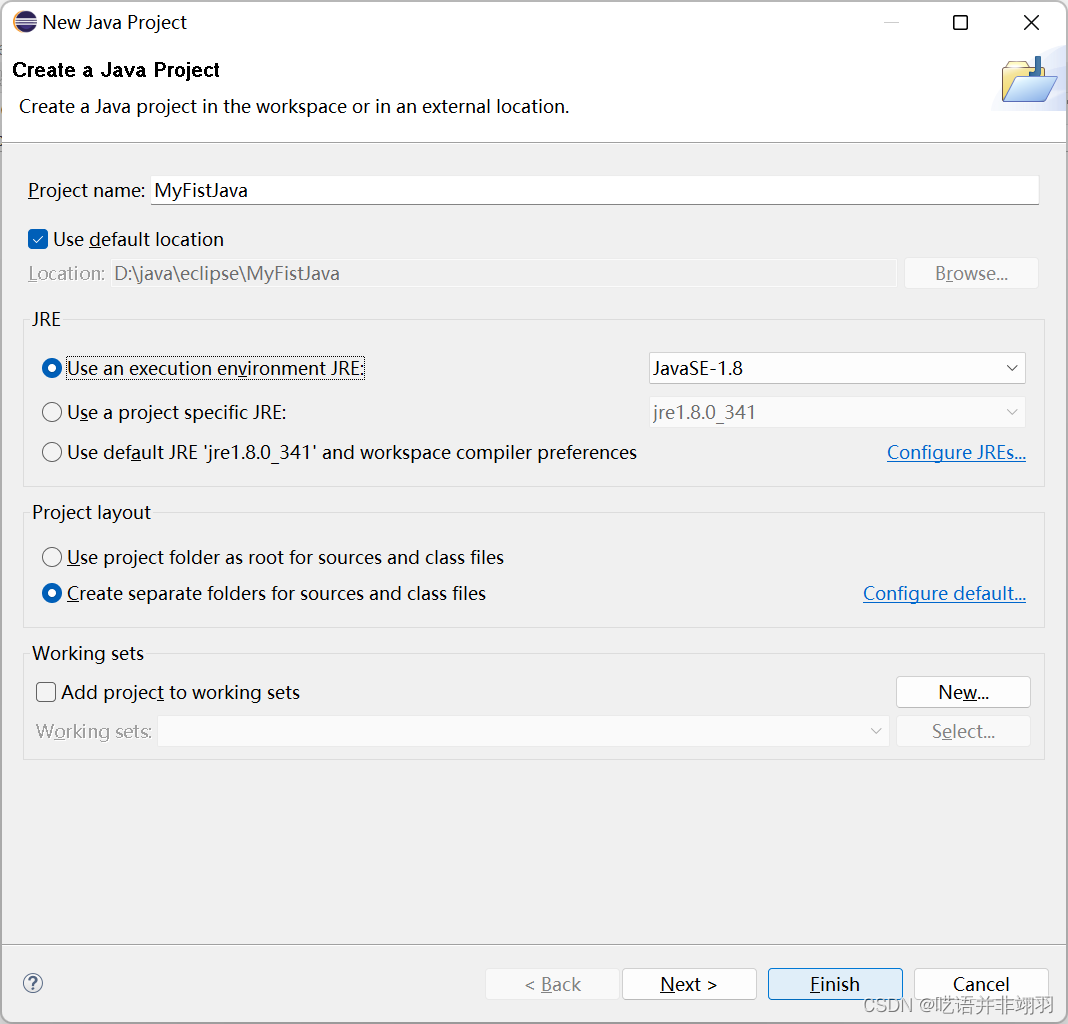
单击项目名称打开项目结构,在其src文件夹上单击鼠标左键,选择“New”–>“Class”创建第一个java类。
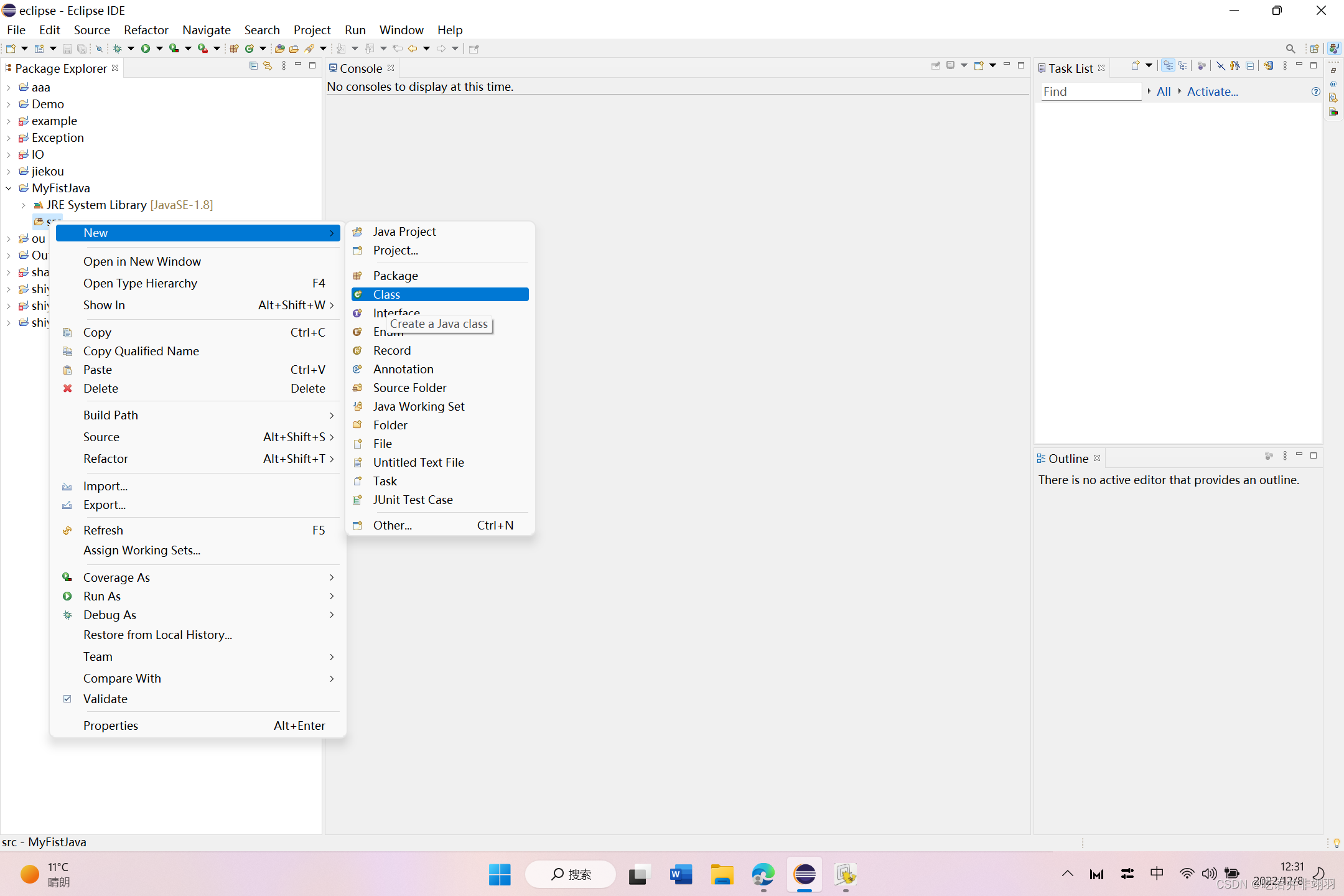
在弹出的Name位置输入该类名称:HelloWorld,同时勾选“ Public static void main(String[] args)”复选框,勾选后,程序会自动创建入口main函数。
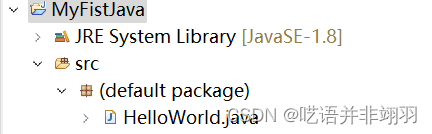
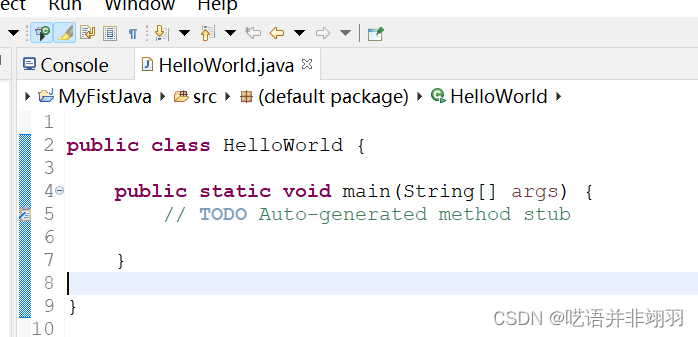
接着输入代码:“System.out.println("Hello World!”);“
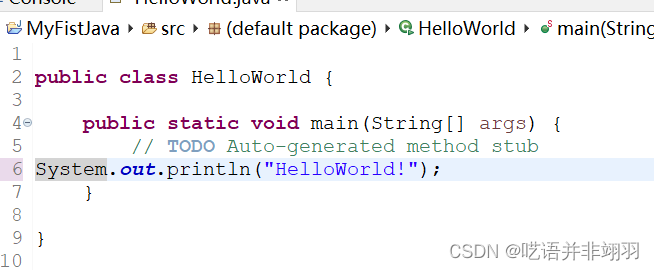
单击鼠标右键选择Run as -->java Application 或者快捷键中的运行按钮即可运行程序,并在Console窗口显示运行结果
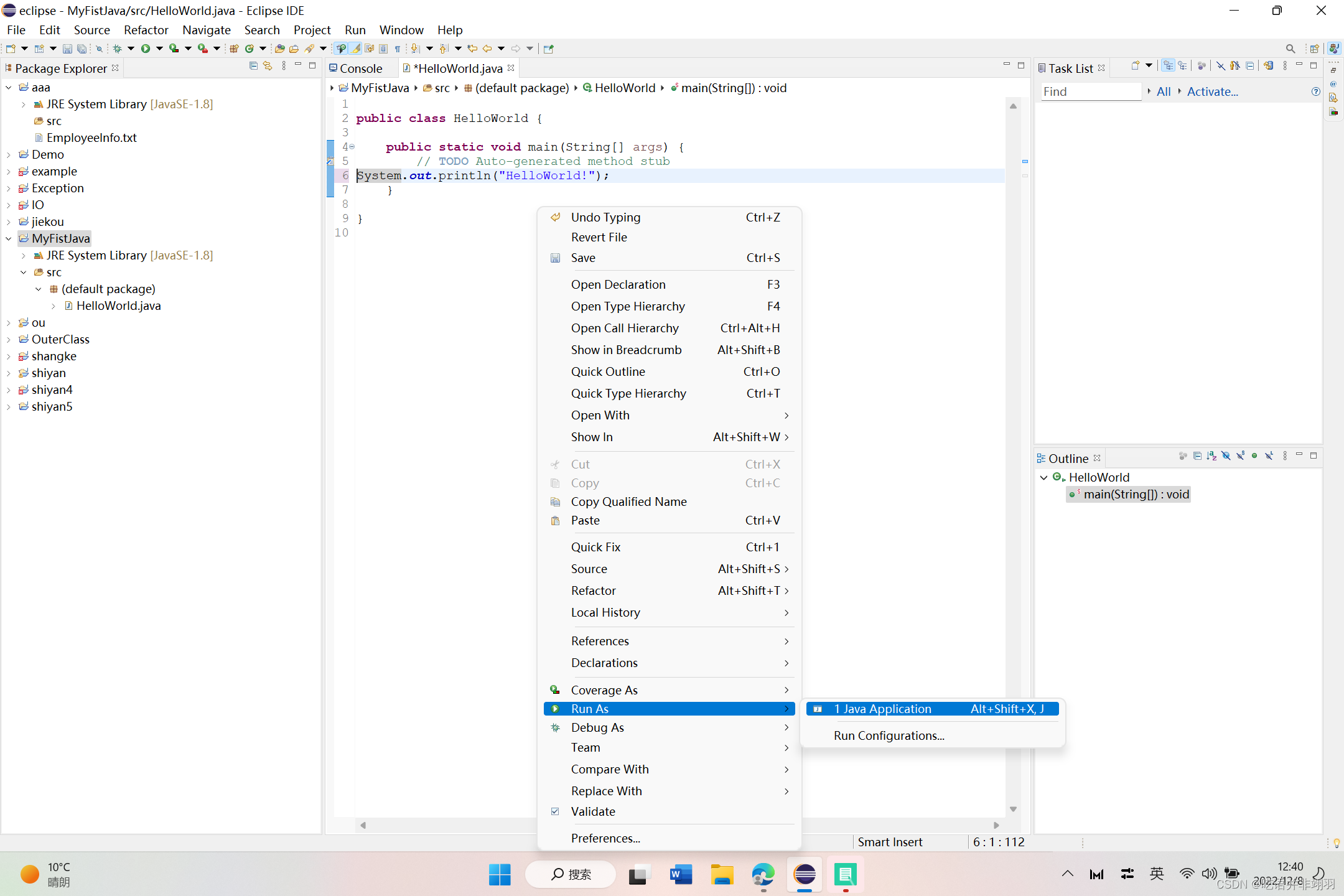
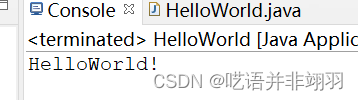
总结
到这里就介绍完了java基本环境的配置,以及第一个小程序的创建,希望对大家有所帮助。






















 4725
4725











 被折叠的 条评论
为什么被折叠?
被折叠的 条评论
为什么被折叠?










